 Titelseite > Software-Tutorial > So umgehen Sie die Mindestinstallationsanforderungen von Windows 11
Titelseite > Software-Tutorial > So umgehen Sie die Mindestinstallationsanforderungen von Windows 11
So umgehen Sie die Mindestinstallationsanforderungen von Windows 11
Offiziell können Sie Windows 11 aufgrund der Secure Boot- und TPM-Hardwareanforderungen nicht auf nicht berechtigter Hardware installieren. Es gibt jedoch zwei einfache Problemumgehungen, mit denen Sie Ihren alten Windows 10-PC auf Windows 11 aktualisieren können. Ich werde sie unten vorstellen.
1. Überspringen Sie TPM und sichere Überprüfung mithilfe der Eingabeaufforderung
Sie können Ihren nicht kompatiblen Windows 10-PC mit einem einfachen Befehlszeilen-Hack auf Windows 11 aktualisieren. Bevor Sie beginnen, sichern Sie Ihren Windows-Computer, damit Sie die Änderungen rückgängig machen können, falls etwas schief geht.
Laden Sie zunächst die neueste Version der Windows 11-ISO auf Ihren Computer herunter. Ich empfehle, das Media Creation Tool zum Herunterladen der ISO zu verwenden, da es automatisch die richtige Spracheinstellung erkennt, die zu Ihrer vorhandenen Installation passt. Bei Nichtübereinstimmung wird die Upgrade-Option ausgegraut. Sobald die ISO-Datei fertig ist, klicken Sie mit der rechten Maustaste auf die ISO-Datei und wählen Sie „Einbinden“.
✕ Anzeigen entfernen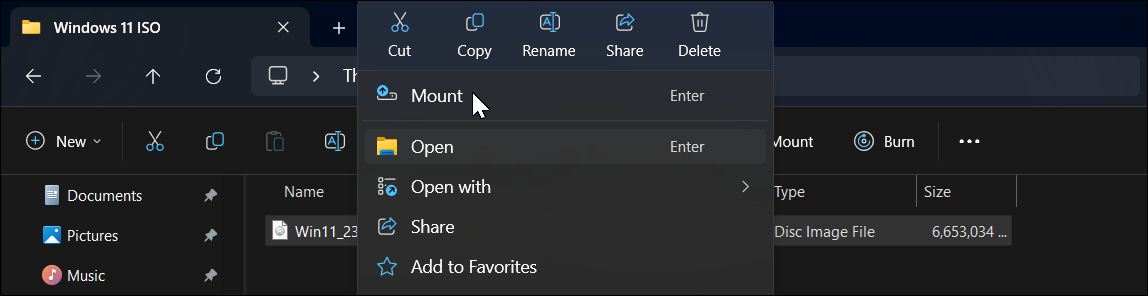
Öffnen Sie dann den Datei-Explorer, suchen Sie das bereitgestellte Laufwerk im linken Bereich und notieren Sie sich den Laufwerksbuchstaben ihm zugeordnet. Wenn Sie auf das gemountete Laufwerk doppelklicken, können Sie dessen Inhalt sehen, einschließlich der Datei setup.exe.
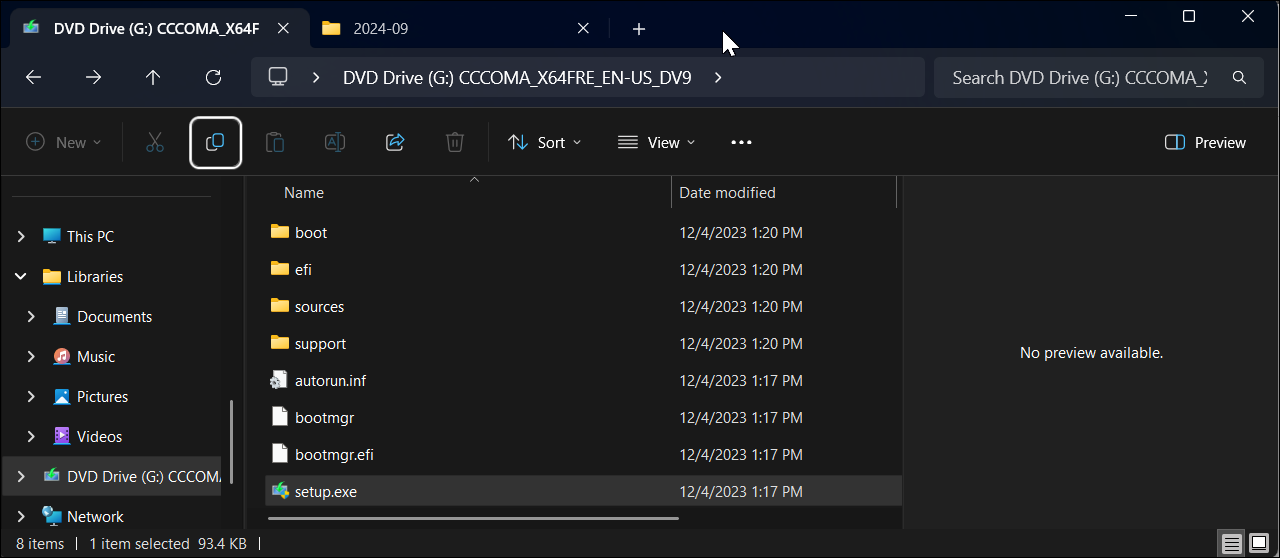
Klicken Sie abschließend auf Start, geben Sie cmd ein und klicken Sie in den Ergebnissen auf Eingabeaufforderung. Geben Sie im Eingabeaufforderungsfenster den folgenden Befehl ein:
G:\setup /product server Ersetzen Sie G:\ durch den Laufwerksbuchstaben, der Ihrem bereitgestellten Laufwerk zugewiesen ist Drücken Sie die Eingabetaste.
✕ Anzeigen entfernen
Wenn das Warndialogfeld angezeigt wird, klicken Sie auf „Ausführen“ und dann auf „Ja“. Dadurch wird das Windows Server-Setup gestartet, was völlig normal ist.
Klicken Sie im nächsten Bildschirm auf „Ändern, wie das Setup Updates herunterlädt“ und wählen Sie „Im Moment nicht“. Wählen Sie unter „Wählen Sie, was behalten werden soll“ die Option „Dateien, Einstellungen und Apps behalten“ aus, um Windows 11 zu installieren, ohne Ihre Apps zu löschen. Wenn nicht, klicken Sie auf Nichts. Klicken Sie dann auf „Weiter“ und befolgen Sie die Anweisungen auf dem Bildschirm.
2. Umgehen Sie Secure Boot und TPM-Prüfung mit Rufus
Rufus ist ein beliebtes bootfähiges Installationsmedientool von Drittanbietern mit integrierten Optionen um die Secure Boot- und TPM 2.0-Anforderungen für die Installation von Windows 11 zu entfernen. Um ein bootfähiges USB-Medium zu erstellen, benötigen Sie die neueste Windows 11-ISO, also halten Sie sie griffbereit.
✕ Werbung entfernenLaden Sie zunächst Rufus herunter von die offizielle Website. Extrahieren Sie die ZIP-Datei und doppelklicken Sie, um Rufus.exe auszuführen. Schließen Sie dann das USB-Laufwerk an Ihren Computer an und warten Sie, bis Rufus es erkennt.
Klicken Sie in Rufus auf „Auswählen“ und wählen Sie dann die heruntergeladene ISO-Datei aus. Behalten Sie alle Optionen als Standard bei und klicken Sie dann auf Start.
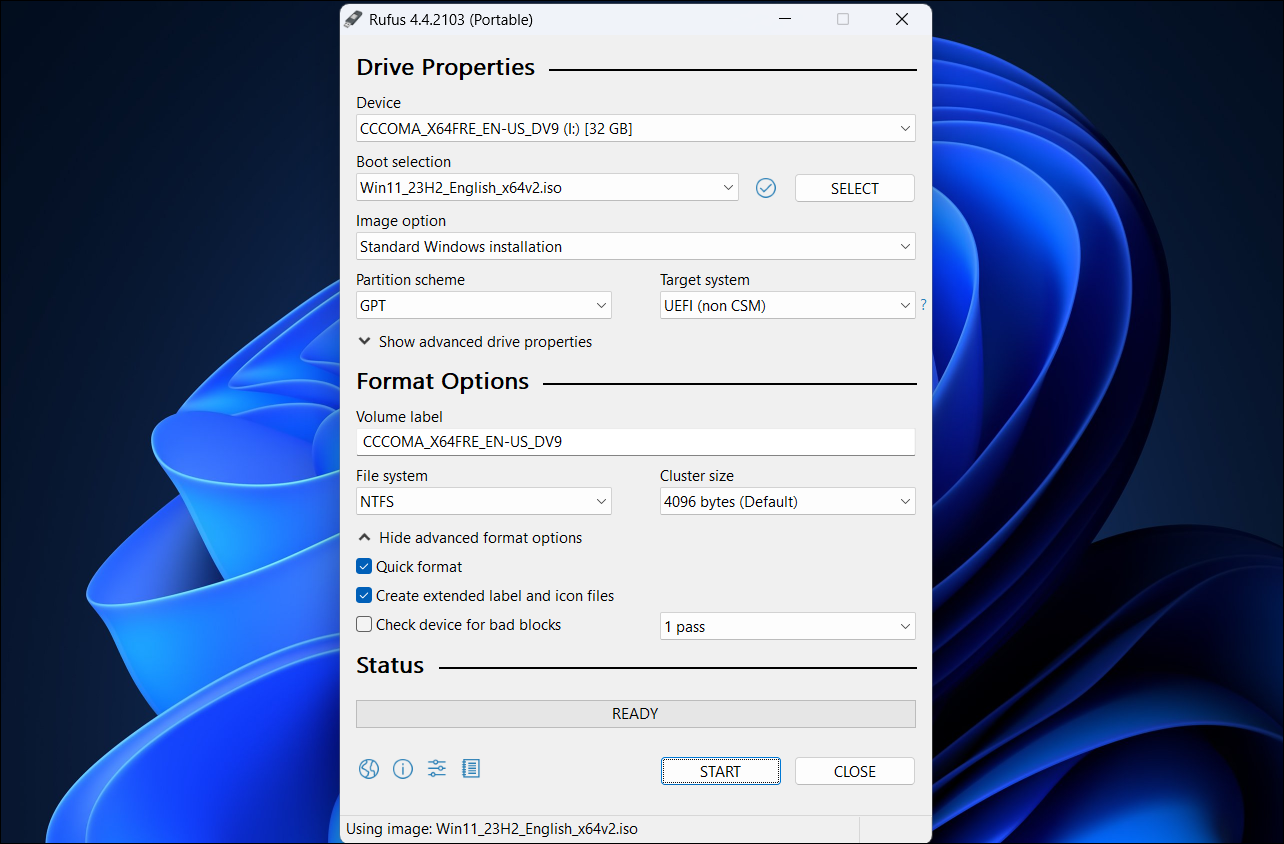
Wählen Sie die ersten beiden Optionen im Windows-Benutzererfahrungsdialog aus, wie im Screenshot unten gezeigt. Fühlen Sie sich frei, die anderen Optionen durchzugehen, um sie je nach Wunsch auszuwählen oder die Auswahl aufzuheben.
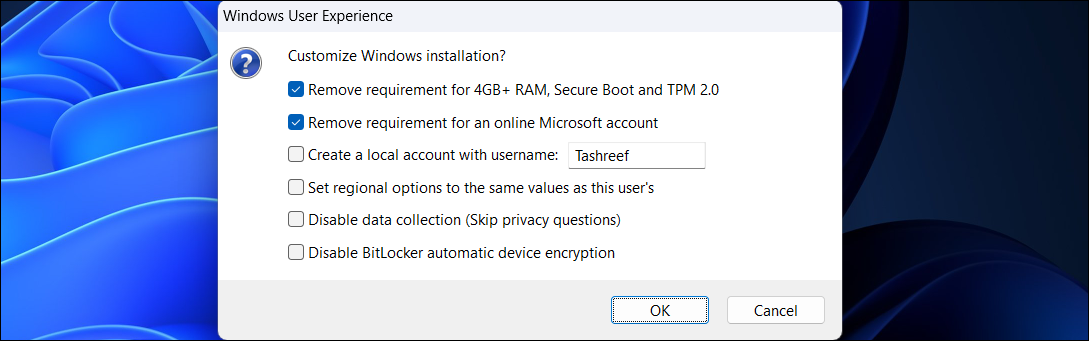 ✕ Anzeigen entfernen
✕ Anzeigen entfernen Klicken Sie auf OK und warten Sie, bis der Kopiervorgang abgeschlossen ist. Sobald Sie fertig sind, können Sie das Installationsmedium verwenden, um Windows 11 sauber auf nicht unterstützter Hardware zu installieren.
Installieren Sie zukünftige Windows 11-Updates durch Ändern der ISO-Datei
Ein großes Problem bei der Installation von Windows 11 auf nicht unterstützter Hardware ist, dass es keine Funktionen oder Sicherheitsupdates erhält. Aber es gibt einen Workaround.
Sie können zukünftige Updates mit der oben beschriebenen Eingabeaufforderungsmethode installieren. Stellen Sie sicher, dass Sie das ISO-Image der Windows 11-Version herunterladen, auf die Sie aktualisieren möchten, und führen Sie dann die Datei setup.exe mit dem Befehl setup /product server aus.
Wenn das nicht funktioniert, können Sie das ändern Inhalte der Datei appraiserres.dll im ISO-Image und führen Sie dann das Setup aus, um ein Upgrade durchzuführen. Laden Sie zunächst die neueste Version von Windows 11 ISO herunter und mounten Sie sie.
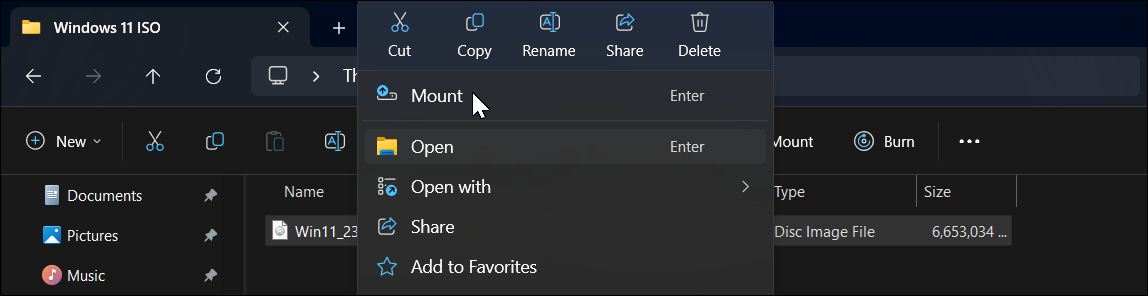 ✕ Werbung entfernen
✕ Werbung entfernen Da wir den Inhalt eines ISO-Images nicht direkt bearbeiten können, müssen wir zuerst die Dateien kopieren in einen neuen Ordner. Doppelklicken Sie also, um das bereitgestellte Laufwerk im Datei-Explorer zu öffnen. Sie sehen es im linken Bereich unter „Dieser PC“. Drücken Sie dann Strg A, um alle Dateien auszuwählen.
Erstellen Sie einen neuen Ordner mit dem Namen Windows 11 Update und fügen Sie den kopierten Inhalt dort ein. Wenn Sie fertig sind, klicken Sie mit der rechten Maustaste auf das bereitgestellte Laufwerk und wählen Sie „Auswerfen“.
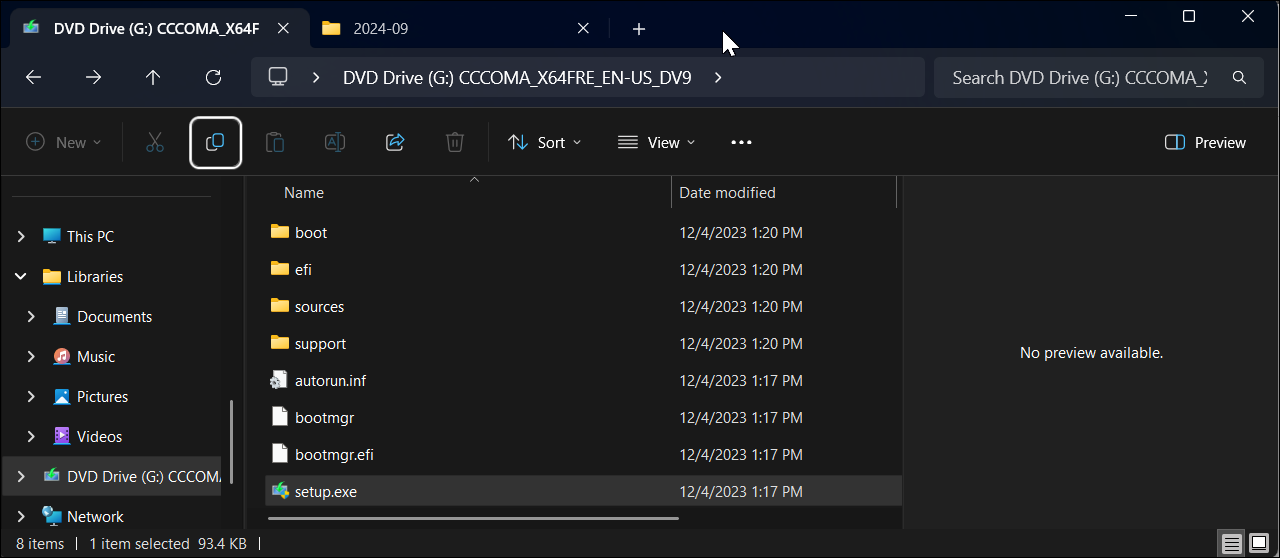
Öffnen Sie den Windows 11-Updates-Ordner, gehen Sie zum Ordner „Quellen“ und suchen Sie die Datei appraiser.dll. Klicken Sie mit der rechten Maustaste darauf und wählen Sie Öffnen mit > Notizblock.
✕ Anzeigen entfernen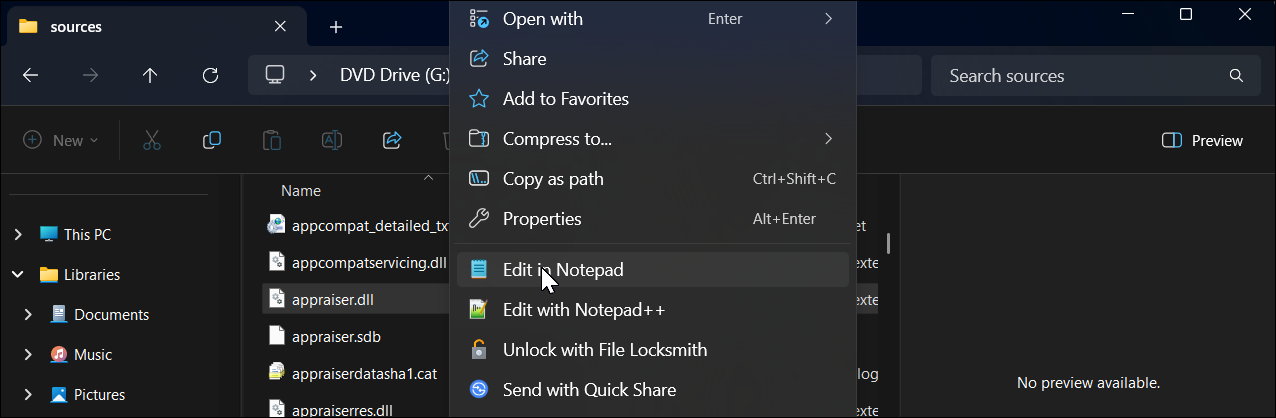
Drücken Sie im Notizblock Strg A, um den gesamten Inhalt auszuwählen, drücken Sie die Rücktaste, um ihn zu löschen, und drücken Sie dann Strg S, um ihn zu löschen Speichern Sie die Datei. Gehen Sie nun zurück zum Windows 11 Update-Ordner und führen Sie die Datei setup.exe aus. Befolgen Sie die Anweisungen auf dem Bildschirm, um das Upgrade abzuschließen.
Was passiert, wenn Sie Windows 11 auf nicht unterstützter Hardware installieren?
Obwohl Sie Windows 11 auf Ihrem nicht unterstützten PC installieren können, müssen Sie dennoch ein paar Dinge wissen. Erstens wird Ihr PC höchstwahrscheinlich keine zukünftigen Updates von Microsoft erhalten – einschließlich Sicherheitsupdates. Eine Welt, in der Microsoft nicht alle paar Tage Update-Benachrichtigungen verschickt, mag zwar nach einer guten Zeit klingen, aber diese lästigen Updates tragen wesentlich zur Sicherheit Ihres PCs bei.
✕ Anzeigen entfernenBeachten Sie, dass Microsoft warnt vor Kompatibilitäts- und Stabilitätsproblemen auf nicht unterstützter Hardware. Beispielsweise wird auf dem Desktop oder in den Einstellungen wahrscheinlich dauerhaft die Meldung „Systemanforderung nicht erfüllt“ angezeigt. Sie können dieses Wasserzeichen jedoch mithilfe eines Registry-Hacks entfernen.
Da Microsoft Windows 10 nach Oktober 2025 nicht mehr unterstützt, können Sie genauso gut einfach Windows 11 installieren und mit diesen Workarounds weiterhin neuere Updates installieren wie möglich.
-
 Wie können Sie den Fehler „Zufriedenstellende ausführbare Datei fehlt“ beheben?Für Spieler, die schon lange auf Satisfactory warten, könnte es eine aufregende Neuigkeit sein, dass Satisfactory jetzt auf Steam verfügbar ist. Viele...Software-Tutorial Veröffentlicht am 07.11.2024
Wie können Sie den Fehler „Zufriedenstellende ausführbare Datei fehlt“ beheben?Für Spieler, die schon lange auf Satisfactory warten, könnte es eine aufregende Neuigkeit sein, dass Satisfactory jetzt auf Steam verfügbar ist. Viele...Software-Tutorial Veröffentlicht am 07.11.2024 -
 Was tun, wenn Ihr Outlook-Postfach voll ist?Fix 1: Verwenden Sie das Postfach-Bereinigungstool Microsoft Outlook enthält ein Tool zur Postfachbereinigung, mit dem Sie die Größe Ihres Postfachs r...Software-Tutorial Veröffentlicht am 07.11.2024
Was tun, wenn Ihr Outlook-Postfach voll ist?Fix 1: Verwenden Sie das Postfach-Bereinigungstool Microsoft Outlook enthält ein Tool zur Postfachbereinigung, mit dem Sie die Größe Ihres Postfachs r...Software-Tutorial Veröffentlicht am 07.11.2024 -
 So benennen Sie SoftwareDistribution- und Catroot2-Ordner um oder löschen sieWas passiert, wenn Sie SoftwareDistribution- und Catroot2-Ordner zurücksetzen Der Ordner Catroot2 enthält Katalogdateien (.cat), bei denen es sich u...Software-Tutorial Veröffentlicht am 07.11.2024
So benennen Sie SoftwareDistribution- und Catroot2-Ordner um oder löschen sieWas passiert, wenn Sie SoftwareDistribution- und Catroot2-Ordner zurücksetzen Der Ordner Catroot2 enthält Katalogdateien (.cat), bei denen es sich u...Software-Tutorial Veröffentlicht am 07.11.2024 -
 4 Korrekturen für den Fehler „Excel konnte beim letzten Mal nicht gestartet werden“ unter WindowsFix 1: Excel im abgesicherten Modus öffnen Das Öffnen von Microsoft Excel im abgesicherten Modus kann Ihnen bei der Behebung aller Arten von Fehlern u...Software-Tutorial Veröffentlicht am 07.11.2024
4 Korrekturen für den Fehler „Excel konnte beim letzten Mal nicht gestartet werden“ unter WindowsFix 1: Excel im abgesicherten Modus öffnen Das Öffnen von Microsoft Excel im abgesicherten Modus kann Ihnen bei der Behebung aller Arten von Fehlern u...Software-Tutorial Veröffentlicht am 07.11.2024 -
 4 Möglichkeiten, den Fehlercode 0x80070570 in Windows zu behebenFix 1: Windows ISO erneut herunterladen Das Finden der richtigen Windows-ISO für Ihren PC ist für eine ordnungsgemäße Installation von entscheidender ...Software-Tutorial Veröffentlicht am 07.11.2024
4 Möglichkeiten, den Fehlercode 0x80070570 in Windows zu behebenFix 1: Windows ISO erneut herunterladen Das Finden der richtigen Windows-ISO für Ihren PC ist für eine ordnungsgemäße Installation von entscheidender ...Software-Tutorial Veröffentlicht am 07.11.2024 -
 Fix: Background Intelligent Transfer Service (BITS) stoppt ständigFix 1: Stellen Sie den intelligenten Hintergrundübertragungsdienst auf „Automatisch“ ein (verzögerter Start) Wenn der Background Intelligent Transfer ...Software-Tutorial Veröffentlicht am 07.11.2024
Fix: Background Intelligent Transfer Service (BITS) stoppt ständigFix 1: Stellen Sie den intelligenten Hintergrundübertragungsdienst auf „Automatisch“ ein (verzögerter Start) Wenn der Background Intelligent Transfer ...Software-Tutorial Veröffentlicht am 07.11.2024 -
 Das Ökosystem von Samsung ist genauso gut wie das von Apple – hier ist der Grund dafürDamals, als Apple nur ein oder zwei iPhone-Modelle anbot, bot Samsung Telefone in jeder gewünschten Größe und jedem gewünschten Budget an. Dasselbe ...Software-Tutorial Veröffentlicht am 06.11.2024
Das Ökosystem von Samsung ist genauso gut wie das von Apple – hier ist der Grund dafürDamals, als Apple nur ein oder zwei iPhone-Modelle anbot, bot Samsung Telefone in jeder gewünschten Größe und jedem gewünschten Budget an. Dasselbe ...Software-Tutorial Veröffentlicht am 06.11.2024 -
 Das Moto G Stylus 5G (2024) ist für 399 US-Dollar ein HammerMotorolas Mittelklasse-Modell Moto G Stylus 5G ist für 2024 mit umfangreichen Upgrades und einem lustigen neuen Design zurück. Es bietet einen besser...Software-Tutorial Veröffentlicht am 06.11.2024
Das Moto G Stylus 5G (2024) ist für 399 US-Dollar ein HammerMotorolas Mittelklasse-Modell Moto G Stylus 5G ist für 2024 mit umfangreichen Upgrades und einem lustigen neuen Design zurück. Es bietet einen besser...Software-Tutorial Veröffentlicht am 06.11.2024 -
 PSA: So können Sie Ihren Google Maps-Roadtrip vorübergehend teilenDie Verwendung von Google Maps, um Ihren Echtzeitstandort mit anderen zu teilen, ist eine großartige Funktion, aber es ist verständlich, wenn Sie nic...Software-Tutorial Veröffentlicht am 06.11.2024
PSA: So können Sie Ihren Google Maps-Roadtrip vorübergehend teilenDie Verwendung von Google Maps, um Ihren Echtzeitstandort mit anderen zu teilen, ist eine großartige Funktion, aber es ist verständlich, wenn Sie nic...Software-Tutorial Veröffentlicht am 06.11.2024 -
 Wie wird der VSS-Fehler 0x80042314L unter Windows 10/11 beseitigt?Der Volume Shadow Copy Service-Fehler 0x80042314L ist einer der häufigsten Fehlercodes, die beim Versuch, Schattenkopien unter Windows 10/11 zu erstel...Software-Tutorial Veröffentlicht am 06.11.2024
Wie wird der VSS-Fehler 0x80042314L unter Windows 10/11 beseitigt?Der Volume Shadow Copy Service-Fehler 0x80042314L ist einer der häufigsten Fehlercodes, die beim Versuch, Schattenkopien unter Windows 10/11 zu erstel...Software-Tutorial Veröffentlicht am 06.11.2024 -
 Tiefeneffekt funktioniert nicht im Sperrbildschirm von iOS 16? Probieren Sie diese 7 Korrekturen ausMöglicherweise fragen Sie sich jedoch, warum der Tiefeneffekt bei der Auswahl eines Hintergrundbilds nicht funktioniert. Diese Anleitung zeigt Ihnen,...Software-Tutorial Veröffentlicht am 06.11.2024
Tiefeneffekt funktioniert nicht im Sperrbildschirm von iOS 16? Probieren Sie diese 7 Korrekturen ausMöglicherweise fragen Sie sich jedoch, warum der Tiefeneffekt bei der Auswahl eines Hintergrundbilds nicht funktioniert. Diese Anleitung zeigt Ihnen,...Software-Tutorial Veröffentlicht am 06.11.2024 -
 New World: Aeternum stürzt beim Start auf dem PC ab – FehlerbehebungsanleitungNew World: Aeternum stürzt auf Ihrem Computer ab? Dieses Problem wird von mehreren Spielern gemeldet. Aber wie können Sie dieses Problem lösen, um das...Software-Tutorial Veröffentlicht am 06.11.2024
New World: Aeternum stürzt beim Start auf dem PC ab – FehlerbehebungsanleitungNew World: Aeternum stürzt auf Ihrem Computer ab? Dieses Problem wird von mehreren Spielern gemeldet. Aber wie können Sie dieses Problem lösen, um das...Software-Tutorial Veröffentlicht am 06.11.2024 -
 Ich verwende diese Apps, um Windows 11-Funktionen auf meinen Mac zu ladenAls ich von Windows auf Mac wechselte, war ich frustriert über den Mangel an grundlegenden Funktionen, an die ich mich gewöhnt hatte. Aber nach Monate...Software-Tutorial Veröffentlicht am 06.11.2024
Ich verwende diese Apps, um Windows 11-Funktionen auf meinen Mac zu ladenAls ich von Windows auf Mac wechselte, war ich frustriert über den Mangel an grundlegenden Funktionen, an die ich mich gewöhnt hatte. Aber nach Monate...Software-Tutorial Veröffentlicht am 06.11.2024 -
 6 Möglichkeiten, das Problem zu beheben, dass bestimmte Websites auf dem Mac nicht geladen werdenGrundlegende Korrekturen Starten Sie Ihren Mac neu: Starten Sie die Lösungssuche, indem Sie Ihren Mac neu starten. Klicken Sie dazu oben links auf das...Software-Tutorial Veröffentlicht am 06.11.2024
6 Möglichkeiten, das Problem zu beheben, dass bestimmte Websites auf dem Mac nicht geladen werdenGrundlegende Korrekturen Starten Sie Ihren Mac neu: Starten Sie die Lösungssuche, indem Sie Ihren Mac neu starten. Klicken Sie dazu oben links auf das...Software-Tutorial Veröffentlicht am 06.11.2024 -
 So umgehen Sie die Mindestinstallationsanforderungen von Windows 11Offiziell können Sie Windows 11 aufgrund der Secure Boot- und TPM-Hardwareanforderungen nicht auf nicht berechtigter Hardware installieren. Es gibt je...Software-Tutorial Veröffentlicht am 06.11.2024
So umgehen Sie die Mindestinstallationsanforderungen von Windows 11Offiziell können Sie Windows 11 aufgrund der Secure Boot- und TPM-Hardwareanforderungen nicht auf nicht berechtigter Hardware installieren. Es gibt je...Software-Tutorial Veröffentlicht am 06.11.2024
Chinesisch lernen
- 1 Wie sagt man „gehen“ auf Chinesisch? 走路 Chinesische Aussprache, 走路 Chinesisch lernen
- 2 Wie sagt man auf Chinesisch „Flugzeug nehmen“? 坐飞机 Chinesische Aussprache, 坐飞机 Chinesisch lernen
- 3 Wie sagt man auf Chinesisch „einen Zug nehmen“? 坐火车 Chinesische Aussprache, 坐火车 Chinesisch lernen
- 4 Wie sagt man auf Chinesisch „Bus nehmen“? 坐车 Chinesische Aussprache, 坐车 Chinesisch lernen
- 5 Wie sagt man „Fahren“ auf Chinesisch? 开车 Chinesische Aussprache, 开车 Chinesisch lernen
- 6 Wie sagt man Schwimmen auf Chinesisch? 游泳 Chinesische Aussprache, 游泳 Chinesisch lernen
- 7 Wie sagt man auf Chinesisch „Fahrrad fahren“? 骑自行车 Chinesische Aussprache, 骑自行车 Chinesisch lernen
- 8 Wie sagt man auf Chinesisch Hallo? 你好Chinesische Aussprache, 你好Chinesisch lernen
- 9 Wie sagt man „Danke“ auf Chinesisch? 谢谢Chinesische Aussprache, 谢谢Chinesisch lernen
- 10 How to say goodbye in Chinese? 再见Chinese pronunciation, 再见Chinese learning
























